Si trabajamos, estudiamos o pasamos algo de tiempo con un ordenador, es probable que los documentos Office ocupen una gran parte de nuestros archivos. Cada vez somos más los usuarios que utilizamos casi a diario documentos Word o Excel para la realización de trabajos, informes, documentación, análisis…
Utilizar estos documentos para salvar en ellos información tanto personal como profesional, está muy bien siempre y cuando tengamos claro que esa información está a salvo y que no hay peligro de que otras personas tengan acceso a ella.
Si el ordenador que utilizamos es un un portátil o es un ordenador que se encuentra en una oficina por ejemplo, corremos el riesgo de que esto no sea del todo así y que nuestra información pueda verse alterada o desvelada por alguna persona no autorizada. ¿Qué podemos hacer ante esto? Una de las mejores soluciones y que menos trabajo nos va a llevar es proteger este tipo de archivos mediante una contraseña directamente desde el propio documento.
Con la versión de Office 2016 vamos a disponer de este servicio, para que de este modo no tengamos que preocuparnos si algún día se nos ha olvidado apagar el ordenador, si nos hemos dejado el portátil en el trabajo o si por desgracia nos lo han robado o lo hemos perdido. Si tenemos toda la información cifrada con contraseña vamos a estar muchos más tranquilos en el caso de que ocurriese algún contratiempo como los que hemos seleccionado.
Antes de explicar cómo podemos hacer esto, tenemos que tener en cuenta que la base para que nuestros documentos estén a salvo es además de ponerles contraseña, seleccionar siempre una contraseña segura y fuerte.
Poner contraseña a Word en su versión 2016 es algo realmente sencillo.Tenemos que seguir una serie de pasos que vamos a detallar a continuación y que no van a llevarnos mas de un minuto realizarlos.
- Acceder al documento
- Revisar
- Proteger – Proteger documento
Una vez aquí tenemos la posibilidad de poner una contraseña para la apertura de del documento únicamente o también una segunda clave para que documento pueda ser editado.
Si queremos que nuestros documentos Excel también queden protegidos mediante una contraseña, debemos seguir los siguientes pasos:
- Acceder al documento
- Revisar
- Proteger hoja
- Proteger libro
Si seleccionamos proteger hoja, estaremos poniendo contraseña para el acceso de una hoja en concreto de nuestro libro de Excel. Dentro de aquí vamos a poder seleccionar diferentes acciones que se permitirán o no realizar a los usuarios que accedan a esa hoja
Si seleccionamos proteger libro, estaremos seleccionando una contraseña para el acceso por completo a nuestro libro de Excel pudiendo seleccionar si queremos proteger estructuras, ventanas o ambas.
En siguiente video vas a poder ver cómo realizar esto y cuales son todas las opciones disponibles para ello.

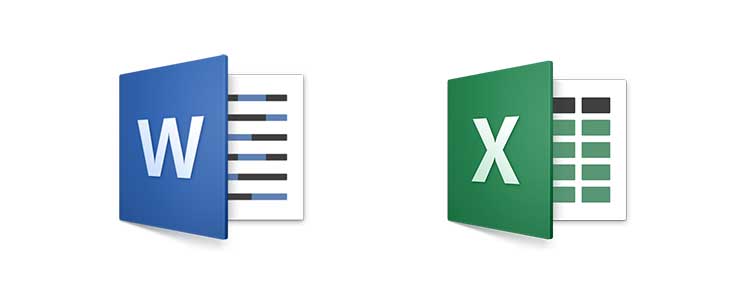



Me parece estupendo que se puedan poner contraseñas de manera tan fácil directamente desde Word y Excel. La verdad que yo Word lo utilizo a diario para almacenar un montón de información así que creo que voy a empezar a poner contraseña a todos mis documentos que nunca se sabe en manos de quien pueden caer... jejej